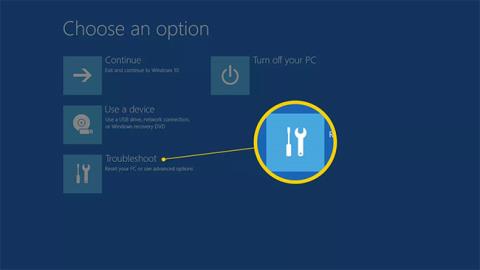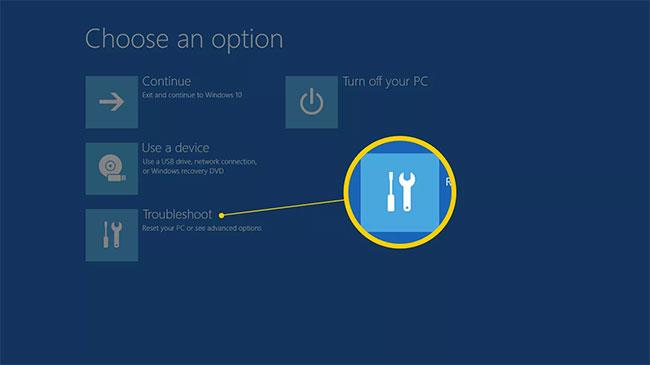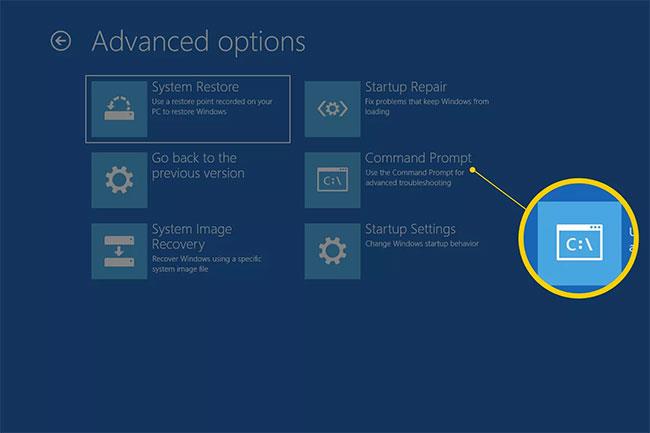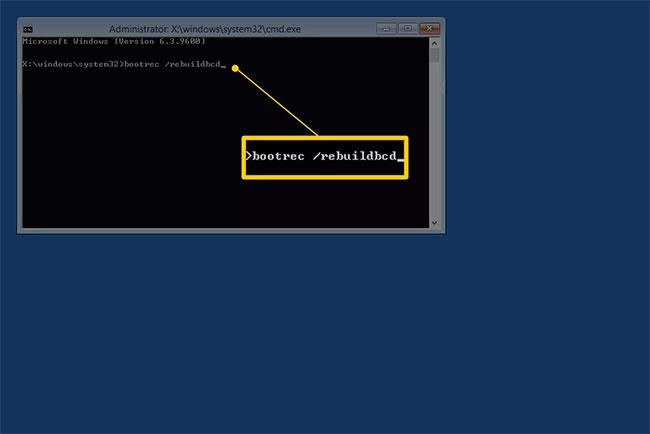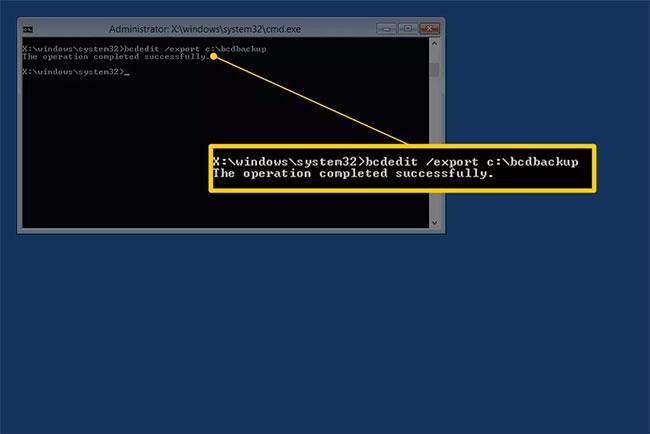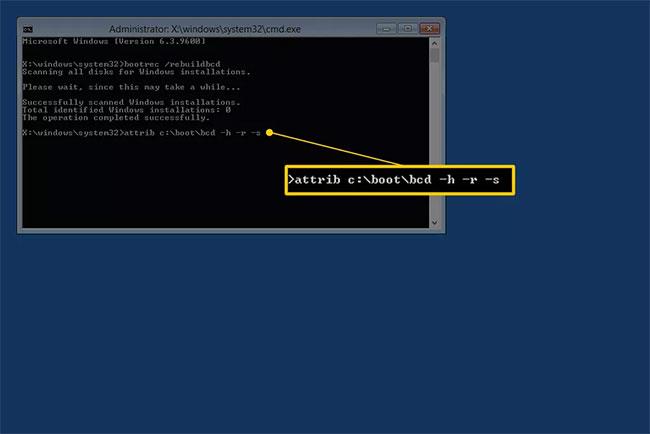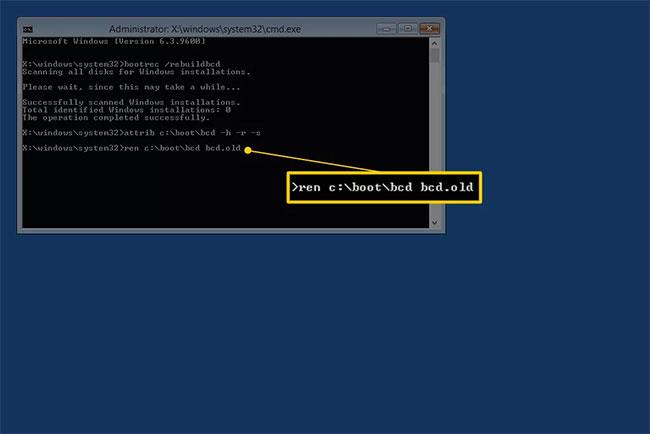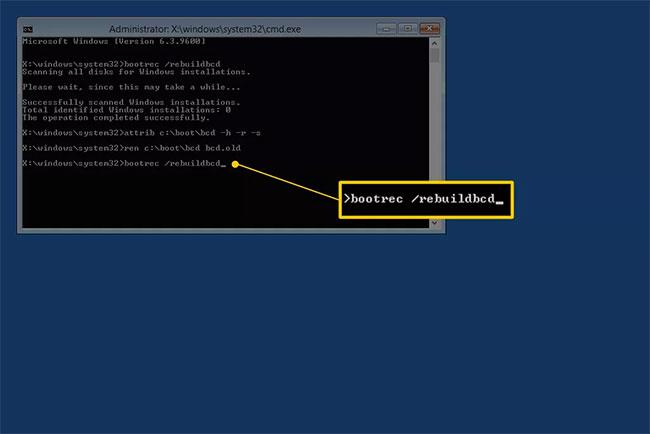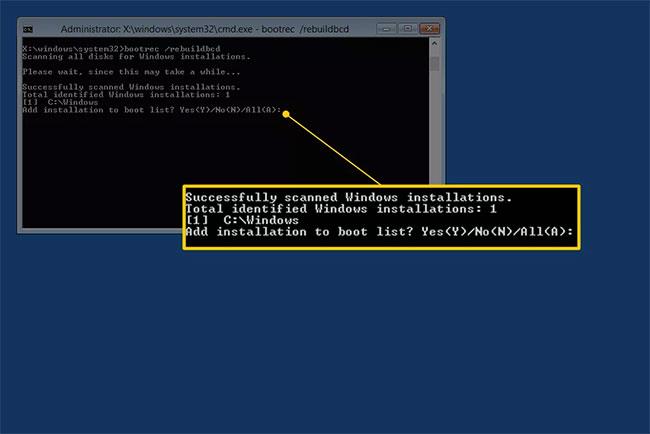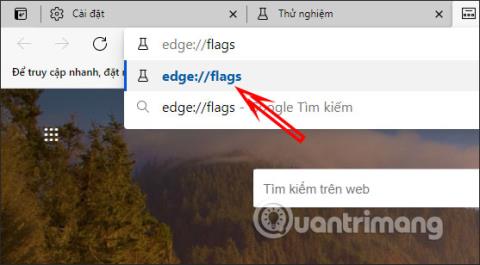Jei trūksta „Windows“ BCD (įkrovos konfigūracijos duomenų) saugyklos, ji sugadinta arba netinkamai sukonfigūruota, „Windows“ nepavyks paleisti ir įkrovos proceso metu pamatysite klaidą „BOOTMGR is Missing“ arba panašų klaidos pranešimą.
Paprasčiausias BCD problemos sprendimas yra tiesiog ją atkurti, o tai galite padaryti automatiškai naudodami komandą bootrec (kuri bus išsamiai paaiškinta toliau).
Nesijaudinkite, jei šis vadovas atrodo per ilgas. Ekrane galima paleisti keletą komandų ir daug išvesties, tačiau BCD atkūrimas yra labai paprastas procesas. Tiesiog tiksliai vykdykite instrukcijas ir viskas bus gerai.
Pastaba : šios instrukcijos taikomos „Windows 10“, „Windows 8“, „Windows 7“ ir „Windows Vista“. Panašios problemos gali kilti sistemoje Windows XP, tačiau kadangi įkrovos konfigūracijos informacija saugoma faile boot.ini, o ne BCD, XP klaidų taisymas naudojant įkrovos duomenis yra visiškai kitoks procesas.
Kaip atkurti BCD Windows 10, 8, 7 arba Vista
BCD atkūrimas sistemoje Windows trunka tik apie 15 minučių:
1. Atidarykite Išplėstinės paleisties parinktys , jei naudojate Windows 10 arba Windows 8 ir Sistemos atkūrimo parinktis , jei naudojate Windows 7 arba Windows Vista.
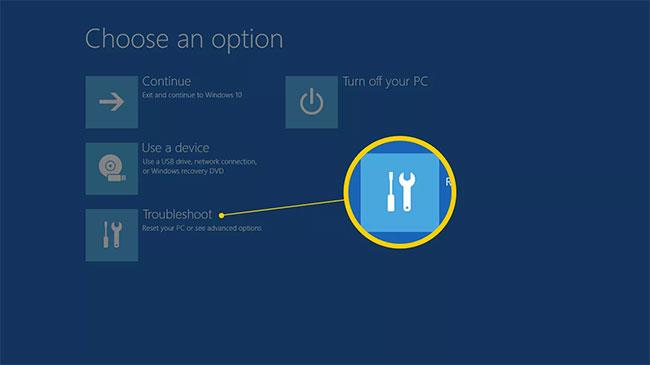
2. „Windows 10/8“ pasirinkite Trikčių šalinimas > Išplėstinės parinktys .

3. Pasirinkite komandų eilutės mygtuką , kad jį paleistumėte.
Patarimas: Komandinė eilutė nebus paleista iš karto. Kai kompiuteris bus paruoštas, kompiuteris trumpam parodys ekraną „Ruošiamasi“ .
Pastaba : gali reikėti pasirinkti paskyros pavadinimą ir įvesti slaptažodį, kad patektumėte į komandų eilutę.
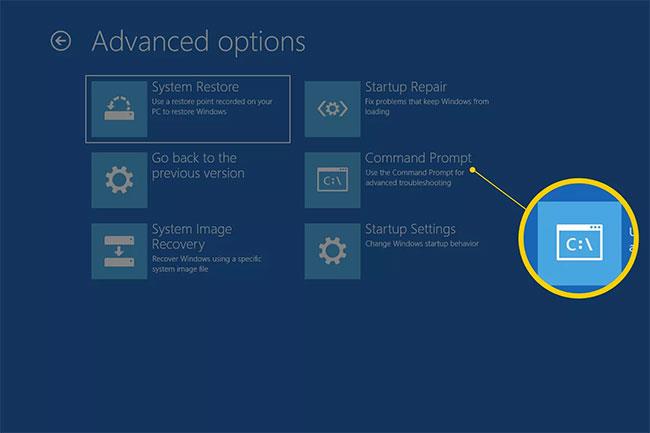
4. Raginame įveskite komandą bootrec, kaip parodyta toliau, tada paspauskite Enter:
bootrec /rebuildbcd
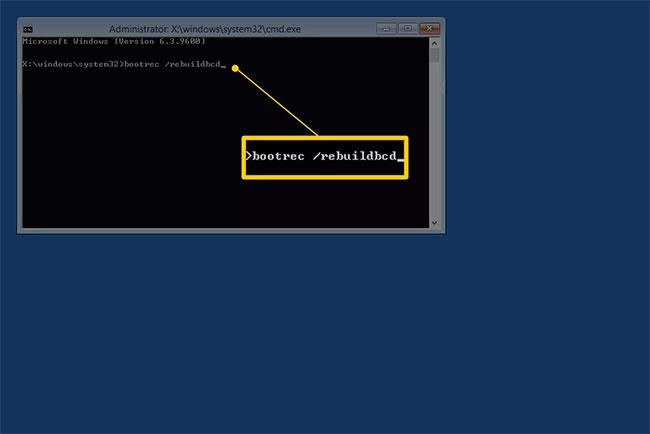
„Bootrec“ komanda ieškos „Windows“ nustatymų, kurių nėra BCD, ir paklaus, ar norite prie jos pridėti vieną ar daugiau nustatymų.
5. Komandų eilutėje pamatysite vieną iš šių pranešimų.
1 variantas
Scanning all disks for Windows installations. Please wait, since this may take a while... Successfully scanned Windows installations. Total identified Windows installations: 0 The operation completed successfully.
2 variantas
Scanning all disks for Windows installations. Please wait, since this may take a while... Successfully scanned Windows installations. Total identified Windows installations: 1 [1] D:\Windows Add installation to boot list? Yes/No/All:
- Jei matote 1 parinktį : pereikite prie 7 veiksmo. Šis rezultatas greičiausiai reiškia, kad „Windows“ diegimo duomenys BCD saugykloje yra, bet „bootrec“ negali rasti jokių papildomų „Windows“ diegimų jūsų kompiuteryje. Galite pridėti prie BCD. Jums tereikia atlikti dar kelis veiksmus, kad atkurtumėte BCD.
- Jei matote 2 parinktį : įveskite
Yarba Taip klausime Pridėti diegimą į įkrovos sąrašą? , pamatysite pranešimą „ Operacija sėkmingai baigta “, o po to raginimo metu mirksi žymeklis. Užbaikite atlikdami 10 veiksmą instrukcijų apačioje.
6. Kadangi BCD parduotuvė egzistuoja ir joje pateikiamas Windows diegimo sąrašas, pirmiausia turėsite jį pašalinti rankiniu būdu, o tada bandyti kurti dar kartą. Eilutėje paleiskite komandą bcdedit ir paspauskite Enter:
bcdedit /export c:\bcdbackup
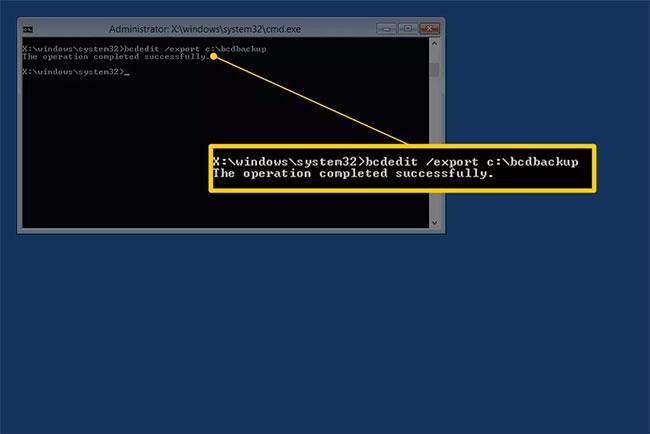
Komanda bcdedit naudojama eksportuoti BCD saugyklą kaip failą: bcdbackup. Nereikia nurodyti failo plėtinio. Komanda ekrane pateiks šiuos elementus, o tai reiškia, kad BCD eksportas veikia taip, kaip tikėtasi:
The operation completed successfully.
7. Šiuo metu turite pakoreguoti kai kurias BCD saugyklos failo ypatybes, kad galėtumėte ja manipuliuoti. Eilutėje vykdykite komandą attrib tiksliai taip:
attrib c:\boot\bcd -h -r -s
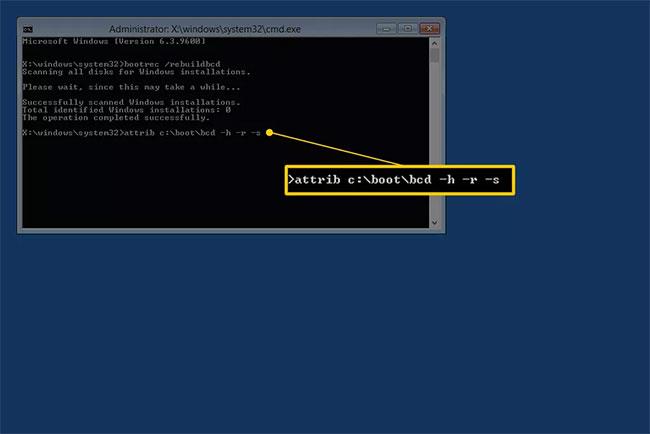
Tai, ką ką tik padarėte su komanda attrib, pašalino paslėptus, tik skaitomus ir sistemos atributus iš bcd failo. Šios savybės riboja veiksmus, kuriuos galite atlikti su failu. Dabar, kai jų nebėra, galite laisviau valdyti failą (būtent pervardyti failą).
8. Norėdami pervardyti BCD saugyklą, vykdykite komandą ren, kaip parodyta:
ren c:\boot\bcd bcd.old
Dabar BCD parduotuvė buvo pervadinta. Galite sėkmingai jį atkurti, kaip bandėte atlikti 6 veiksme.
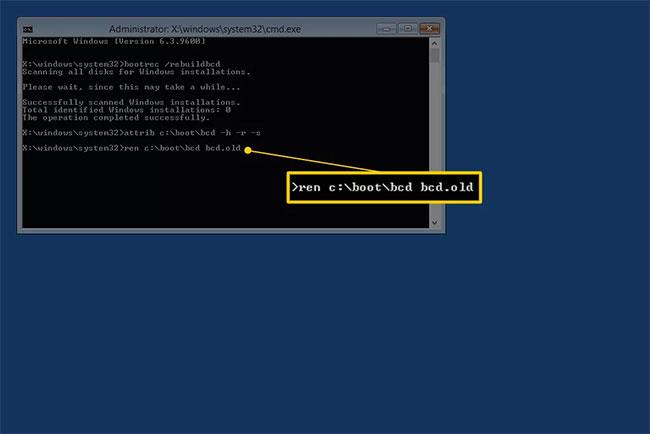
Pastaba : galite visiškai ištrinti BCD failą, nes ruošiatės sukurti naują failą. Tačiau pervardijus esamą BCD pasiekiamas tas pats, nes jis šiuo metu nepasiekiamas sistemoje „Windows“, be to, be eksportavimo, atlikto 5 veiksme, suteikiamas dar vienas atsarginės kopijos sluoksnis, jei nuspręsite anuliuoti jo veiksmus.
9. Pabandykite dar kartą atkurti BCD atlikdami šiuos veiksmus, tada paspauskite Enter:
bootrec /rebuildbcd
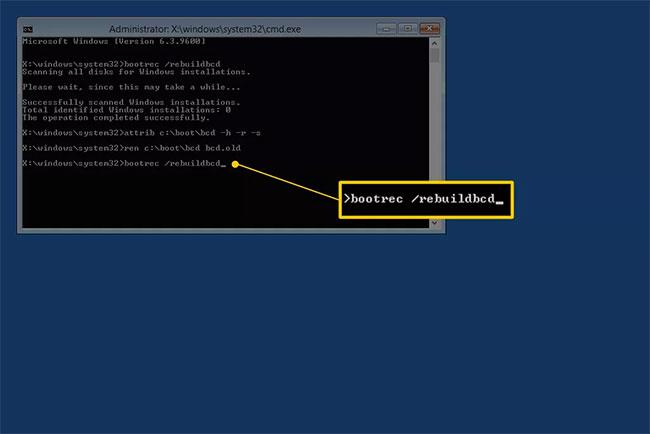
Komanda pateiks tai komandų eilutėje:
Scanning all disks for Windows installations. Please wait, since this may take a while... Successfully scanned Windows installations. Total identified Windows installations: 1 [1] D:\Windows Add installation to boot list? Yes/No/All:
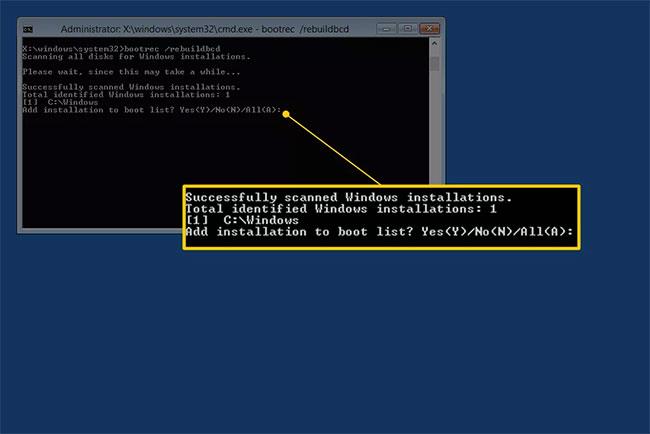
Tai reiškia, kad BCD parduotuvės atstatymas vyksta taip, kaip tikėtasi.
10. Klausime Pridėti diegimą į įkrovos sąrašą? , įveskite Yarba Taip , tada paspauskite klavišą Enter.
Pamatysite tai ekrane, nurodant, kad BCD atkūrimas baigtas:
The operation completed successfully.
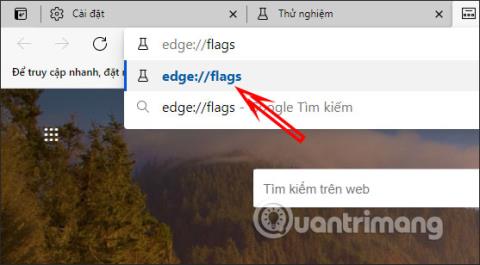
11. Iš naujo paleiskite kompiuterį. Darant prielaidą, kad BCD parduotuvės problema yra vienintelė problema, „Windows“ bus paleista, kaip ir tikėtasi.
Svarbi pastaba : priklausomai nuo to, ar paleidžiate išplėstines paleisties parinktis , ar sistemos atkūrimo parinktis , prieš paleidžiant iš naujo gali tekti pašalinti diską arba „flash drive“.
Jei atkūrus BCD nepavyksta išspręsti iškilusios problemos, tęskite konkrečių problemų, dėl kurių „Windows“ negali paleisti įprastai, trikčių šalinimą .
Tikimės, kad jums pasiseks.